win7鼠标无法使用怎么回事
相关话题
在有些时候我们的win7鼠标无法使用了,这是怎么回事呢?下面就由小编来为你们简单的介绍win7鼠标无法使用的原因及解决方法吧!希望你们喜欢!
win7鼠标无法使用的原因及解决一:
1、在“计算机”上用鼠标右键选择“设备管理器”。
2、如果你的鼠标一直都动不了,按键盘快捷键进行操作,上下左右 + 鼠标右键功能(shift+ F10)。
3、打开设备管理器后,选择“通用串行总线控制器”选项。
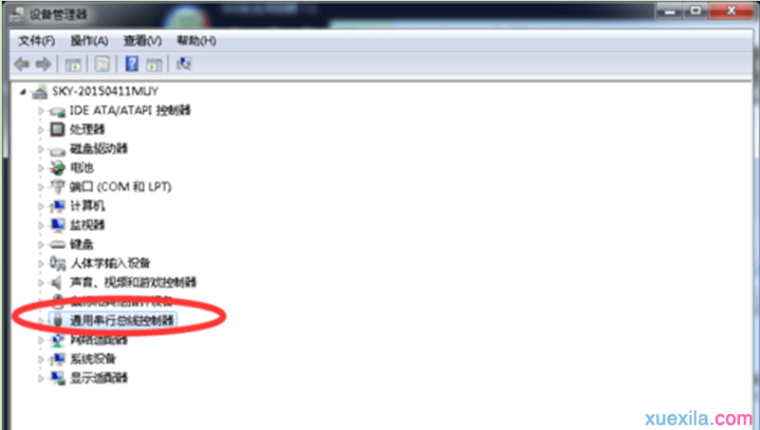
4、在它的下拉菜单找到并双击打开“usb root hub”。
5、打开“电源管理”,去掉“允许计算机关闭此设备以节省电源”前面的勾,点击“确定”保存。
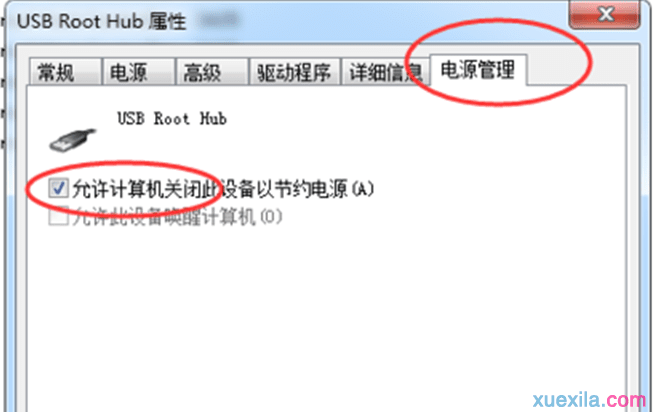
win7鼠标无法使用的原因及解决二:
出现问题的鼠标一般以USB接口的鼠标居多,原因当然不外乎鼠标自身和USB接口问题了,首先我们来看看是否是接口问题。电脑的USB接口不止一个,我们可以尝试更换其他的USB接口,如果是接口问题,更换USB接口即可解决问题。
不但USB接口有嫌疑,鼠标同样有嫌疑,但是凭我们肉眼是无法判断鼠标是否损坏,但并不是没有方法判断,我们可以更换一个新的鼠标,看看是否会出现同样的问题,如果不会,那么就是原来鼠标的出现问题,维修或者更换就能解决问题。
如果更换USB接口还有更换鼠标仍然不能解决问题的话,有可能是USB端口供电不足所致。我们右击我的电脑,然后选择管理,找到设备管理器,然后展开“通用串行总线控制器”选项,找到USB Root Hub选项。

我们右击它然后选项属性选项,找到电源管理选项,默认的是勾选“允许计算机关闭这个设备以节约电源”这个选项,我们把它去掉,然后对于每一个USB Root Hub都进行相同的设置即可(因为你不知道那个选项对应那个接口)。

以上的各种方法一般都是针对有线的鼠标,除了有线鼠标之外,相信很多用户也在使用无线鼠标,无线鼠标虽然少了一条线,却多了一个无线接收器,既然多了一个设备,自然会多一个出问题的环节。

win7鼠标无法使用怎么回事的评论条评论